EaseFlip提供了简单的功能,可通过基本且简单的步骤将 YouTube 视频或音乐添加到数字翻书。这是一种创建生动的动画书以吸引更多观众并提高观看次数的方法。除了添加本地视频/音频文件之外,有时您可能会在网上发现不错的 YouTube 内容并希望将其添加到翻书。本博客还将向您介绍在将 YouTube 视频或音乐添加到翻书之前轻松下载 YouTube 视频或音乐的方法,以及如何将它们插入翻书。
如何下载 YouTube 视频和音乐
当您发现一个不错的 YouTube 视频或音乐并且想要制作用于插入的翻书视频时,您应该想办法下载它。
VideoHunter是一款不错的全功能视频下载器和可靠的 YouTube 音乐下载器,可帮助轻松从 YouTube 下载内容。其高分辨率(1080p、4K、8K 视频和 320kbps 音频)、加速的性能、流畅的下载过程和批量下载功能都使 VideoHunter 成为下载在线媒体内容的专业工具。
您只需三个步骤即可通过 VideoHunter 下载 YouTube 视频和音乐。当您获得下载的 YouTube 视频或音乐时,您应该继续下一步,了解如何通过 EaseFlip 将其插入翻书。
如何将 YouTube 视频嵌入我的 Flipbook
准备好下载的 YouTube 视频或音乐后,您可以启动 EaseFlip 并准备将其添加到您的翻书。在这部分中,让我们首先看看如何将 YouTube 视频嵌入 PDF 并将其转换为翻书。
第 1 步。在您的桌面上打开 EaseFlip,然后导入您想要嵌入下载的 YouTube 视频的 PDF 并转换为翻书。

第 2 步。将 PDF 添加到 EaseFlip 后,点击顶部菜单栏上提供的“编辑Pages”选项,然后 EaseFlip 将导航到翻书编辑器。

第 3 步。选择要嵌入 YouTube 视频的 PDF 页面。然后,点击编辑工具栏上提供的视频图标,然后点击第一个图标以浏览您刚刚下载到桌面的本地 YouTube 视频。
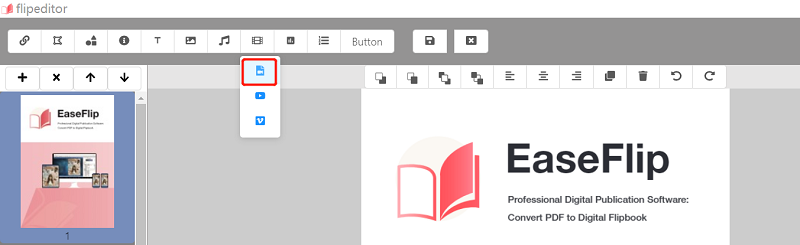
要添加在线 YouTube 视频,您只需选择第二个选项并输入用于嵌入的 YouTube ID(YouTube 视频 URL 的字母)。
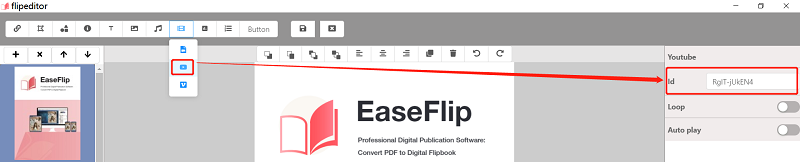
步骤 4.导入 YouTube 视频后,您可以调整视频设置以使内容在此翻书页面上具有最佳视觉呈现效果,例如,您可以循环播放或将其设置为自动播放模式.编辑后,请记住点击“保存”图标以应用更改。
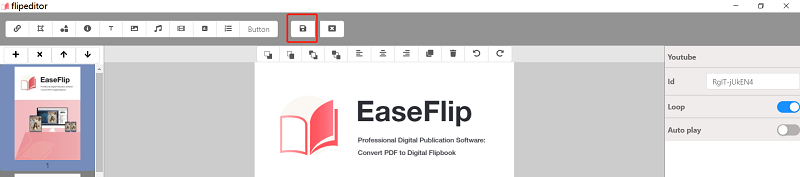
第 5 步。最后,通过单击“发布”按钮将 PDF 转换并发布为动画书。您可以将动画书作为本地文件输出或将其发布为网站插件或模块以嵌入您的网站。

如何将 YouTube 音乐插入我的动画书
现在我们还看到了通过 EaseFlip 将 YouTube 音乐插入到翻书的步骤。操作就像添加YouTube视频一样简单,它们也有一定的相似之处。
步骤1.运行EaseFlip后,点击菜单栏上的“导入”图标,可以浏览PDF文件并将其添加到软件中。
步骤 2.导入 PDF 文件后,点击“编辑Pages”图标,您将被移动到 EaseFlip 中的翻书编辑器。
步骤 3.找到动画书编辑工具栏上提供的音乐添加图标。您可以选择以您喜欢的形式添加音乐。如果您选择“我的歌曲”,则会出现音乐播放栏;否则,音乐将被添加为背景音乐。然后,从您的计算机中选择下载的 YouTube 音乐以添加到翻书。
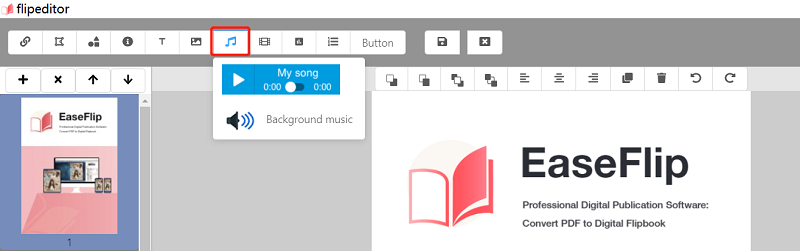
第 4 步。您可以根据需要稍微编辑音乐条或播放条件。完成翻书编辑后,直接点击“保存”图标结束编辑过程。
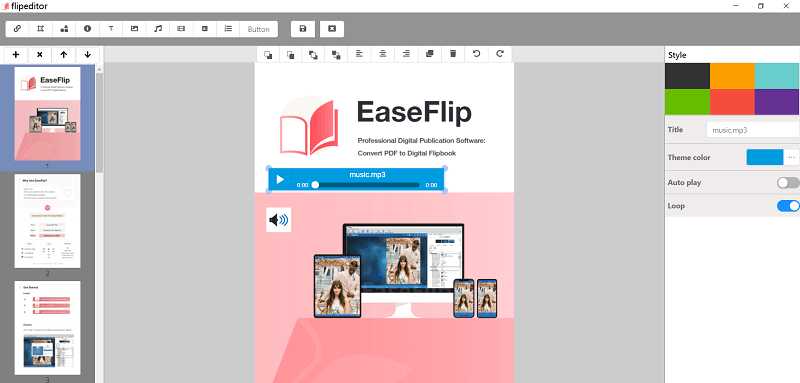
步骤 5.最后,只需单击“发布”图标即可将翻书作为本地文件或插件模式输出。选择您需要的选项并保存动画书以进行发布。
YouTube 是一个大型视频/音乐数据库,其中提供了大量用于创建媒体内容的材料。当您发现任何 YouTube 视频或音乐想要插入到翻书中以创建更生动的内容时,本教程就是您所需要的。觉得有用就分享给有需要的人吧!
本文是否有帮助? 感谢您的反馈意见!
是的 或者 不























